ชีวิตไม่หยุดนิ่งเช่นเดียวกับการแก้ไขกฎหมายของประเทศของเรา ดังนั้นเริ่มตั้งแต่ปี 2560 การคำนวณเบี้ยประกันจะถูกส่งในรูปของ KND 1151111 การเปลี่ยนแปลงเหล่านี้ได้รับการอนุมัติโดยคำสั่งของสำนักงานสรรพากรของรัสเซียหมายเลข MMV-7-11 / 551 @ ของวันที่ 10 ตุลาคม 2016 ก่อนหน้านี้รายงานถูกส่งไปยังหน่วยงานกำกับดูแลในรูปแบบของ RSV-1 FIU 16 มกราคม 2014 ตามธรรมชาติแล้วรายงานเกี่ยวกับรูปแบบของ KND 1151111 จะปรากฏในโปรแกรม 1C ZUP และการบัญชี
กรอก "การคำนวณเบี้ยประกัน" ใน 1C
การกระทำทั้งหมดจะดำเนินการในโปรแกรม 1C 8.3 ZUP 3.1 สำหรับ 1C 8.3 การบัญชีหลักการเหมือนกัน
อันดับแรกให้หาว่าอยู่ใน 1C 8.3 การคำนวณเบี้ยประกัน ไปที่เมนู "การรายงานความช่วยเหลือ" เลือก "1C-Reporting" ในการบัญชี:“ รายงาน” -“ รายงานที่มีการควบคุม”
คุณจะเห็นหน้าต่างพร้อมรายการรายงานที่สร้างขึ้นก่อนหน้านี้ สร้างใหม่

ในหน้าต่างที่เปิดขึ้นไปที่แท็บ "ทุกอย่าง"

รายงานก่อนหน้านี้เกี่ยวกับการคำนวณเบี้ยประกันอยู่ในกลุ่ม“ การรายงานไปยังกองทุน” และถูกเรียกว่า“ RSV-1 PFR” หากคุณเลือกตอนนี้โปรแกรมจะไม่อนุญาตให้คุณสร้างโปรแกรมในช่วงเวลาตั้งแต่ปี 2560 เหตุผลจะถูกระบุที่นี่ - รายงานไม่ถูกต้องอีกต่อไป

แบบฟอร์มการรายงานใหม่ตั้งอยู่ในกลุ่ม“ การรายงานภาษี” เราแนะนำให้เพิ่มเข้าไปในรายการโปรดของคุณโดยดับเบิลคลิกที่เครื่องหมายดาวด้วยปุ่มซ้ายของเมาส์ ควรลบรายงานที่ไม่เกี่ยวข้อง“ RSV-1 PFR” ออกจากรายงานที่เลือกเพื่อหลีกเลี่ยงความสับสน

หลังจากเลือก "การคำนวณเบี้ยประกัน" จะปรากฏหน้าต่างที่คุณต้องการระบุองค์กรและระยะเวลา นอกจากนี้ยังมีข้อมูลพื้นฐานเกี่ยวกับกำหนดเวลาความรับผิดชอบและการเปลี่ยนแปลงกฎหมาย


ฟิลด์สีเหลืองและสีเขียวอ่อนของรายงานสามารถแก้ไขได้ อย่างไรก็ตามในกรณีที่มีข้อผิดพลาดและข้อผิดพลาดเราขอแนะนำให้แก้ไขไม่ใช่รายงานเอง แต่เป็นข้อมูลในโปรแกรมตามที่มันถูกสร้างขึ้น
คำอธิบายของส่วนรายงาน
- หน้าชื่อเรื่องจะต้องดำเนินการให้เสร็จสิ้นโดยผู้ที่รับผิดชอบในการส่งรายงานนี้
- ส่วนที่ 1 แสดงข้อมูลทั้งหมดเกี่ยวกับเบี้ยประกันที่ต้องจ่ายให้กับงบประมาณ รายละเอียดของวัตถุประสงค์ของการมีส่วนร่วมเหล่านี้อยู่ในภาคผนวกที่เกี่ยวข้องกับส่วนนี้
- ส่วนที่ 2 ในตัวอย่างของเราไม่แสดงเนื่องจากมันถูกก่อตั้งโดยวิสาหกิจเกษตรกร (เกษตรกร) มันจะกลายเป็นใช้ได้เมื่อรหัสสำหรับที่ตั้งของการลงทะเบียน“ 124” ถูกระบุไว้ในหน้าชื่อ
- ส่วนที่ 3 ประกอบด้วยข้อมูลโดยละเอียดเกี่ยวกับบุคคลที่มีข้อมูลหนังสือเดินทาง TIN SNILS และอื่น ๆ

การรายงานไปยัง FIU เป็นขั้นตอนรายไตรมาสที่บังคับและโปรแกรม 1C ช่วยให้นักบัญชีสามารถทำให้งานง่ายขึ้นมากโดยการสร้างรายงานโดยอัตโนมัติ เพื่อให้ทุกอย่างถูกต้องเป็นสิ่งจำเป็นสำหรับช่วงเวลาที่แยกต่างหากเพื่อป้อนเอกสารทั้งหมดลงในระบบอย่างถูกต้องและทันเวลา
สำหรับการสะท้อนข้อมูลที่ถูกต้องมีความจำเป็นต้องเข้าสู่ระบบ:
- ข้อมูลเกี่ยวกับเงินคงค้างรายเดือนสำหรับ OPS และประกันสุขภาพภาคบังคับ เงินคงค้างเหล่านี้จะดำเนินการในเอกสาร“ บัญชีเงินเดือน” โดยอัตโนมัติ ในกรณีนี้ค่าภาษีจะถูกกำหนดไว้ล่วงหน้าในการตั้งค่าการบัญชี
- ผลงานควรรายงานไปยัง FIU มันสะท้อนให้เห็นในงบธนาคาร“ ตัดออกจากบัญชีปัจจุบัน” และบ่งชี้ประเภทของการปฏิบัติงาน“ การชำระภาษี”
การรายงาน RSV-1
หลังจากข้อมูลเบื้องต้นทั้งหมดปรากฏในระบบคุณสามารถเริ่มสร้างรายงานสำหรับ FIU มันถูกสร้างขึ้นผ่านส่วน“ เงินเดือนและบุคลากร” -“ ผลงานประกันภัย” -“ การรายงานรายไตรมาสใน FIU”
เพื่อให้รายงานทั้งหมดถูกสร้างขึ้นก็เพียงพอสำหรับผู้ใช้ในการตั้งช่วงเวลาที่เขาสนใจและคลิกที่ปุ่ม "สร้างชุด"
หากชุดคิทที่คล้ายกันก่อนหน้านี้ถูกสร้างขึ้นแล้วสำหรับช่วงเวลาก่อนหน้าสามารถพบชุดคิทเหล่านั้นได้ในรายการเอกสารทั่วไป ในกรณีนี้การก่อตัวของชุดใหม่เป็นไปได้โดยมีเงื่อนไขว่าสำหรับชุดของช่วงเวลาก่อนหน้าสถานะเป็น "ส่ง" หรือ "จะไม่ถูกส่ง" การเปลี่ยนสถานะทำได้ผ่านปุ่ม "ตั้งค่าสถานะ"
หลังจากกดปุ่มสร้างชุดระบบ 1C จะดำเนินการรายงานอย่างอิสระรวมถึงแบบฟอร์ม RSV-1 แบบฟอร์มจะมีสถานะ "ในที่ทำงาน" ซึ่งแสดงข้อมูลเกี่ยวกับขนาดของฐานภาษีและผลงานที่ประเมิน

หากในครึ่งบนของหน้าจอเปิดใช้งานลิงก์“ ส่วนที่ 1-5” ผู้ใช้จะเข้าสู่รายงาน RSV-1 โดยตรง แผงส่วนตั้งอยู่ทางด้านซ้าย หลังจากคลิกที่ใด ๆ ของพวกเขามันถูกเปิดเผยเพื่อทำความรู้จักอย่างละเอียด

ส่วนที่ 1 แสดงจำนวนเงินที่หักใน FIU และ FFOMS รวมถึงรายการที่ทำ (+ หนี้สิน)
ส่วนที่ 2 รวมถึงการคำนวณเพื่อกำหนดฐานภาษีและภาษีที่ใช้ หากมีใบรับรองลาป่วยในช่วงเวลานั้นจะมีการแสดงในบรรทัดที่ 201 และ 211“ จำนวนเงินที่ไม่อยู่ภายใต้เบี้ยประกัน”

วิธีการเปลี่ยนข้อมูลในการรายงาน RSV-1 ใน 1C
หากในรายงาน RSV-1 ไปที่บรรทัด“ Pack of section 6 RSV-1” จากนั้นที่ด้านล่างของหน้าจอรายการพนักงานที่มีจำนวนการหักเงินสำหรับแต่ละรายการจะถูกนำเสนอ ข้อมูลนี้จะไปที่ "ข้อมูลส่วนบุคคล" ในภายหลัง

จำเป็นต้องคลิกสองครั้งที่พนักงานที่เลือกหลังจากนั้นแบบฟอร์มสำหรับการแก้ไขในโหมดแมนนวลจะเปิดขึ้น คุณสามารถแก้ไขข้อมูลในกราฟใดก็ได้รวมถึงการเพิ่มแถว

แท็บ“ ส่วนที่ 6.8” สะท้อนถึงข้อมูลเกี่ยวกับประสบการณ์ของพนักงานแต่ละคนขององค์กร หากมีการลาป่วยก็จะเห็นการสร้างเครื่องหมาย“ VRNETRUD” คุณสามารถแก้ไขข้อมูลในโหมดแมนนวลได้ตัวอย่างเช่นหากบุคคลมีวันที่ไม่มีเนื้อหาในช่วงเวลาการรายงาน

คุณสามารถกรอกข้อมูลเกี่ยวกับสภาพการทำงานพิเศษช่วงเวลาผ่อนผันและอื่น ๆ โดยมีเงื่อนไขว่าพนักงานทำงานในสภาพที่เป็นอันตรายมีการเตรียมการสำหรับเขาให้สมบูรณ์ในส่วนที่ 6.7 คุณสามารถแก้ไขประสบการณ์ผ่านแบบฟอร์มการทำงานในเอกสาร RSV-1


การยกเลิกการโหลด RSV-1 และการรายงานอื่น ๆ ไปยัง FIU
รายงาน RSV-1 สามารถพิมพ์หรือดาวน์โหลดไฟล์ได้ ในเวลาเดียวกันมีความสามารถด้านเทคนิคสำหรับการตรวจสอบรายงานรวมถึงการใช้โปรแกรมของบุคคลที่สาม การใช้ที่ทำงาน“ รายงานทุกไตรมาสใน FIU” คุณสามารถเข้าถึงเพื่อสร้างรายงานการแก้ไข RSV-1
ล่าสุดระยะเวลาการรายงานครั้งต่อไปเริ่มขึ้นใน FIU และฉันตัดสินใจบนหน้าเว็บไซต์นี้เพื่อพูดคุยเกี่ยวกับวิธีการเตรียมรายงาน RSV-1 ที่ได้รับการควบคุมใน 1C ZUP revision 3.0
บทความนี้จะมุ่งเน้นไปที่ลำดับของการจัดทำรายงานเป็นหลัก 3.0 และแน่นอนเกี่ยวกับคุณสมบัติบางอย่างที่ควรค่าแก่การตรวจสอบและคำนึงถึงการก่อตัวของ RSV ที่ถูกต้อง ในเรื่องนี้ฉันคิดว่าบทความนี้จะมีประโยชน์สำหรับทั้งผู้เริ่มต้นและผู้ใช้ที่มีประสบการณ์ของโปรแกรม ZUP 3.0 (โดยวิธีการสำหรับผู้เริ่มต้นรุ่น 3.0 หรือสำหรับผู้ที่ต้องการเรียนรู้วิธีการกินวัสดุที่มีประโยชน์)
สำหรับผู้ที่ยังไม่ได้ใช้งานและยังคงทำงานใน ZUP 2.5 มีเนื้อหาที่คล้ายคลึงกันซึ่งสามารถพบได้โดยคลิกที่ ฉันเผยแพร่ก่อนหน้านี้เล็กน้อย แต่ก็ยังมีความเกี่ยวข้องในวันนี้
ลำดับการจัดทำรายงาน RSV-1 ใน ZUP 3.0
✅
✅
✅
ในการเริ่มต้นฉันจะบอกคุณโดยทั่วไปเกี่ยวกับวิธีเตรียมรายงานที่มีการควบคุมใน FIU
ทุกอย่างเกี่ยวกับการรายงานที่มีการควบคุม (ไม่เพียง แต่ใน FIU แต่ยังอยู่ใน FSS, IFTS และอื่น ๆ ) สามารถพบได้ในส่วนเมนูหลัก “ การรายงานการสอบถาม”. ในการสร้างรายงาน RSV-1 คุณต้องใช้เวิร์กสเตชันพิเศษซึ่งเปิดตัวจากส่วนนี้โดยลิงก์ “ การรายงานรายไตรมาสใน FIU”.
สิ่งสำคัญที่นี่คือการใช้งานได้อย่างแม่นยำนี้ไม่ใช่นิตยสาร 1C-Reporting (ในภาพสูงขึ้นเล็กน้อย) แน่นอนว่ามันเป็นไปได้ที่จะสร้าง RSV-1 จากมัน แต่รายงานนี้จะไม่มีข้อมูลส่วนบุคคลพวกเขาก็จะไม่เต็มไปด้วยวิธีการสร้างนี้ ดังนั้นควรใช้สถานที่ทำงาน “ การรายงานรายไตรมาสใน FIU”
✅ การประชุมเชิงปฏิบัติการ "Lifehacks on 1C ZUP 3.1"
การวิเคราะห์ 15 แฮ็คชีวิตสำหรับบัญชีใน 1s zup 3.1:
✅ รายการตรวจสอบสำหรับการตรวจสอบเงินเดือนใน 1C ZUP 3.1
วิดีโอ - การตรวจสอบบัญชีรายเดือนด้วยตนเอง:
✅ เงินเดือนใน 1C ZUP 3.1
คำแนะนำทีละขั้นตอนสำหรับผู้เริ่มต้น:
ก่อนที่คุณจะเริ่มสร้างรายงานสำหรับไตรมาสปัจจุบันคุณต้องกำหนดสถานะ "ส่งแล้ว" สำหรับรายงานสำหรับไตรมาสก่อนหน้าหากยังไม่เคยทำมาก่อน หากต้องการทำสิ่งนี้ให้ใช้รายการเมนูของเวิร์กสเตชัน "ตั้งค่าสถานะ" และเลือกสถานะ "ส่งแล้ว"

หลังจากนั้นคุณสามารถใช้ปุ่ม "สร้างชุดสำหรับ _ ตาราง 201_ "แบบฟอร์มจะเปิดในหน้าต่างใหม่ซึ่งจะเต็มไปด้วยข้อมูลบางครั้ง หลังจากเสร็จสิ้นกระบวนการนี้เราจะได้รับข้อมูลสองชุดขึ้นไป
แพ็คสูงสุดที่สอดคล้องกับส่วนทั่วไปของ RSV-1 (ส่วนที่ 1-5) หากวางตำแหน่งบนบรรทัดนี้ข้อมูลด้านล่างจะแสดงให้เราทราบจากส่วนทั่วไป หากต้องการเปิดและดู / ตรวจสอบส่วนเหล่านี้ให้คลิกที่บรรทัด "ส่วนที่ 1-5"

หากเราวางตำแหน่งตัวเองในบรรทัดล่างสุด (นี่คือข้อมูลส่วนบุคคล - ส่วนที่ 6) จากนั้นเราจะเห็นรายการพนักงานทั้งหมดที่รวมอยู่ในชุดนี้ ที่นี่เราสามารถดูแต่ละฐานและเบี้ยประกันที่คำนวณได้
แน่นอนข้อมูลส่วนบุคคลทั้งหมดสำหรับแต่ละบุคคลสามารถดูได้โดยตรงใน RSV-1 แต่มันจะค่อนข้างไม่สะดวกในการเลื่อนดู "footcloth" ทั้งหมดนี้และวิเคราะห์ข้อมูลในแบบฟอร์มนี้


มีสามแท็บในหน้าต่างนี้ ในครั้งแรก - “ ส่วน 6.4 (รายได้), 6.5 (ผลงาน)” - คุณสามารถค้นหาข้อมูลเกี่ยวกับรายรับรายเดือนของพนักงานในไตรมาสปัจจุบันเช่นเดียวกับผลงานที่ได้รับการประเมิน (ในภาพด้านบน)
✅ การประชุมเชิงปฏิบัติการ "Lifehacks on 1C ZUP 3.1"
การวิเคราะห์ 15 แฮ็คชีวิตสำหรับบัญชีใน 1s zup 3.1:
✅ รายการตรวจสอบสำหรับการตรวจสอบเงินเดือนใน 1C ZUP 3.1
วิดีโอ - การตรวจสอบบัญชีรายเดือนด้วยตนเอง:
✅ เงินเดือนใน 1C ZUP 3.1
คำแนะนำทีละขั้นตอนสำหรับผู้เริ่มต้น:
ในแท็บที่สองซึ่งมีชื่อว่า "ส่วนที่ 6.7 (อันตรายจากรายได้)",ข้อมูลเกี่ยวกับรายได้จะถูกนำเสนอซึ่งอาจมีส่วนร่วมเพิ่มเติมสำหรับสภาพการทำงานที่เป็นอันตรายและยาก โดยปกติแท็บนี้จะถูกกรอกสำหรับพนักงานที่มีตำแหน่งสำหรับการบริจาคเท่านั้น

และในที่สุดแท็บที่สาม - "มาตรา 6.8 (ระยะเวลาให้บริการ)". สิ่งนี้สะท้อนถึงประสบการณ์ของพนักงานสำหรับไตรมาสที่ผ่านมา ในขณะเดียวกันโปรแกรมเองก็สามารถแยกช่วงเวลาได้เช่นหากมีการลาป่วยหรือค่าใช้จ่ายเอง และสำหรับศัตรูพืชสิ่งสำคัญคือต้องระบุอย่างถูกต้องในตำแหน่ง รหัสเงื่อนไขพิเศษและรหัสรายการเพื่อให้สามารถโหลดฟิลด์ที่เกี่ยวข้องในประสบการณ์โดยอัตโนมัติ

หากต้องการเติมรายงานให้ใช้ปุ่ม “ อัปเดต” -\u003e“ อัพเดตทั้งหมด”.

หากด้วยเหตุผลบางอย่างที่คุณทำการเปลี่ยนแปลงรายงานด้วยตนเอง แต่คุณจำเป็นต้องอัปเดตรายงานคุณสามารถทำได้โดยไม่สูญเสียการแก้ไข - “ อัปเดตพร้อมการแก้ไข”โดยวิธีการที่พนักงานที่มีการแก้ไขด้วยตนเองจะสะท้อนให้เห็น เป็นตัวหนา
ถัดจากปุ่มรีเฟรชคุณจะเห็นปุ่ม "เพิ่ม". อนุญาตให้คุณเพิ่มส่วนของชุดอื่นในการรายงานตัวอย่างเช่นการแก้ไขด้วยตนเอง แต่ฉันอีกครั้ง ฉันไม่แนะนำให้ทำด้วยตนเอง. ท้ายที่สุดเรามีโปรแกรมอัจฉริยะที่รู้วิธีการทำได้ดีกว่า และเพื่อให้เธอสามารถสร้างการปรับอัตโนมัติได้ก็เพียงพอแล้วที่จะสะท้อนให้เห็นในฐานข้อมูลข้อเท็จจริงของการประเมินเพิ่มเติมของการมีส่วนร่วมในช่วงก่อนหน้าหรือเพื่อแก้ไขสถานการณ์อื่นใดที่เกี่ยวข้องกับการปรับ โปรแกรมจะติดตามสิ่งนี้และสร้างบันเดิลเอง (เพื่อความเข้าใจในการทำสิ่งนี้คุณสามารถอ่านตัวอย่างของบทความเกี่ยวกับการปรับได้จาก)

อย่างไรก็ตามมีปุ่มที่มีประโยชน์ที่นี่ เพิ่ม -\u003e ไฟล์เพิ่มเติม. ในการปฏิบัติของฉันมีสถานการณ์เมื่อ FIU ต้องชี้แจงในบางสถานการณ์ในไฟล์ Word ปกติ เป็นไฟล์เพิ่มเติมเหล่านี้ที่ถูกเพิ่มเข้าไปในรายงานด้วยปุ่มนี้
นอกจากนี้ยังขึ้นอยู่กับโปรแกรมที่คุณใช้ในการส่งรายงาน หากนี่เป็นโปรแกรมบุคคลที่สาม จาก 1C ต้องยกเลิกการโหลดรายงานก่อนใช้ปุ่มชื่อเดียวกันในเมนูที่ทำงาน เมื่อยกเลิกการโหลดการตรวจสอบภายในของรายงานจะผ่านไปและหากมีข้อผิดพลาดโปรแกรมจะแจ้งให้คุณทราบ จากนั้นรายงานจะถูกโหลดลงในโปรแกรมส่งรายงาน
มีตัวเลือกอื่นสะดวกกว่า คุณสามารถส่งรายงานโดยตรงจาก 1C และการยืนยันรายงานที่ได้รับการยอมรับจะมาใน 1C ค่อนข้างสะดวกและโดยบังเอิญราคาถูกกว่า เงื่อนไขการเชื่อมต่อสำหรับภูมิภาคต่างๆนั้นแตกต่างกันดังนั้นหากคุณสนใจที่จะทราบรายละเอียดคุณสามารถทำได้ . ฉันยินดีที่จะแนะนำคุณ
นั่นคือทั้งหมดสำหรับวันนี้หากคุณมีคำถามใด ๆ เกี่ยวกับการเตรียมรายงานใน ZUP 3.0 คุณสามารถเขียนในรูปแบบของข้อเสนอแนะหรือ
เพื่อเป็นคนแรกที่รู้เกี่ยวกับสิ่งตีพิมพ์ใหม่สมัครรับการปรับปรุงบล็อกของฉัน:
วิธีสร้างการรายงาน PFR ในการบัญชี 1C 8.3
พิจารณาว่าโปรแกรมคอมพิวเตอร์ 1C บัญชี 8.3 ช่วยให้นักบัญชีทำรายงานรายไตรมาสใน FIU ได้อย่างไร
หากเอกสารที่จำเป็นถูกป้อนเข้าสู่ระบบ 1C ในเวลาที่เหมาะสมและถูกต้องการสร้างรายงาน "เงินบำนาญ" นั้นไม่ใช่เรื่องยากเนื่องจากจะทำโดยอัตโนมัติ เพื่อให้ข้อมูลทั้งหมดไปถึงสถานที่ที่เหมาะสมในรายงานควรดำเนินการดังต่อไปนี้ใน 1C
- ก่อนอื่นการรับรู้รายเดือนของ OPS และ CHI มันดำเนินการโดยโปรแกรมในเวลาเดียวกันกับเงินเดือนของพนักงานที่มีเอกสาร 1C“ เงินเดือน” อัตราเงินสมทบถูกกำหนดไว้ล่วงหน้าในการตั้งค่าการบัญชีเงินเดือน (ดูรายการ“ ไดเรกทอรีและการตั้งค่า” ในส่วน“ เงินเดือนและบุคลากร”)
- ควรรายงานการชำระเงินสมทบไปยัง FIU ควรแสดงไว้ในใบแจ้งยอดธนาคาร 1C“ ตัดออกจากบัญชีปัจจุบัน” ด้วยประเภทรายการ“ ชำระภาษี” (ภาษี“ เงินสมทบประกันกองทุนบำเหน็จบำนาญ” หรือ“ FFOMS” ประเภท“ เงินสมทบ”)
การรายงาน RSV-1
เมื่อเอกสารเกี่ยวกับการคำนวณและการจ่ายเงินสมทบเข้าสู่โปรแกรมสำเร็จคุณสามารถเริ่มสร้างรายงานไปยังกองทุนบำเหน็จบำนาญข้าราชการ ใน 1C สถานที่ทำงานให้บริการเพื่อจุดประสงค์นี้:
เงินเดือนและพนักงาน / เงินสมทบประกันภัย / การรายงานรายไตรมาสใน FIU
หากต้องการสร้างชุดการรายงานชุดใหม่ก็เพียงพอที่จะกำหนดช่วงเวลาปัจจุบันและคลิก "สร้างชุด" (ระยะเวลาที่ปุ่มนี้จะถูกระบุโดยอัตโนมัติ)
หากโปรแกรม 1C 8.3 ได้สร้างและบันทึกชุดสำหรับรอบระยะเวลาอื่นไว้ก่อนหน้านี้ชุดนั้นจะแสดงในรายการ ยิ่งไปกว่านั้นการสร้างชุดรูปแบบใหม่เป็นไปได้เฉพาะในกรณีที่ชุดก่อนหน้านี้มีสถานะ "ส่ง" หรือ "จะไม่ถูกส่ง" หากต้องการเปลี่ยนสถานะให้ใช้ลิงค์ "ตั้งค่าสถานะ"
เมื่อคลิกปุ่ม“ สร้างชุด” โปรแกรมจะสร้างและกรอกแบบฟอร์ม RSV-1 โดยอัตโนมัติ หน้าต่างที่เปิดขึ้นแสดงข้อมูลทั่วไปเกี่ยวกับฐานภาษีและการประเมินผลงานตามระยะเวลาที่กำหนด สถานะของฟอร์มคือ“ กำลังดำเนินการ”


ส่วนที่ 1 ประกอบด้วยจำนวนเงินสมทบของ PFR และ FFOMS ที่เกิดขึ้นและชำระในระหว่างงวดรวมถึงหนี้สิน (ถ้ามี)
ส่วนที่ 2 แสดงการคำนวณเงินสมทบตามฐานภาษีและอัตราภาษีที่เกี่ยวข้อง หากในช่วงระยะเวลาในเอกสารโปรแกรม“ ลาป่วย” ถูกป้อนตามผลประโยชน์ที่เกิดขึ้นจำนวนของผลประโยชน์จะปรากฏโดยอัตโนมัติในส่วนที่ 2 ในบรรทัดที่ 201 และ 211“ จำนวนเงินที่ไม่อยู่ภายใต้เบี้ยประกัน”

วิธีการเปลี่ยนข้อมูลในการรายงาน RSV-1 ใน 1C 8.3
หากเรากลับไปที่รูปแบบการทำงานกับ RSV-1 และเลือกบรรทัด“ แพ็คของส่วนที่ 6 RSV-1” ที่นี่เราจะเห็นว่ารายชื่อพนักงานที่มีจำนวนเงินรายได้และผลงานที่ประเมินได้ปรากฏอยู่ด้านล่าง นี่คือข้อมูลที่อยู่ใน "ข้อมูลส่วนบุคคล" (ส่วนที่ 6)

ดับเบิลคลิกที่บรรทัดที่พนักงานเปิดแบบฟอร์มแก้ไขสำหรับส่วนที่ 6 ของ RSV-1 สำหรับพนักงาน หากจำเป็นข้อมูลทั้งหมดในที่นี้สามารถแก้ไขได้ด้วยตนเอง: เปลี่ยนจำนวนเพิ่มบรรทัดใหม่

แท็บ“ มาตรา 6.8 (ระยะเวลาให้บริการ)” ของแบบฟอร์มเดียวกันนี้แสดงข้อมูลเกี่ยวกับระยะเวลาการทำงานของพนักงาน หากมีการลาป่วยนั้นมันจะแสดงระยะเวลาของโรคโดยอัตโนมัติพร้อมรหัส HR ส่วนนี้ยังมีให้สำหรับการแก้ไขด้วยตนเอง ตัวอย่างเช่นหากพนักงานได้รับการ "ไม่ต้องบำรุงรักษา" ออกจากข้อตกลงกับฝ่ายบริหารคุณควรเพิ่มบรรทัดที่นี่และระบุช่วงเวลาวันหยุดพักผ่อนที่ต้องการโดยเลือกรหัสที่ต้องการในส่วน "คำนวณระยะเวลาในการบริการ"

หากจำเป็นข้อมูลเช่นระยะเวลาการทำงานในสภาพพิเศษหรือ ณ ตำแหน่งพิเศษก็จะถูกเติมด้วยเช่นกัน ในกรณีที่ทำงานในสภาพของ "ความเป็นอันตราย" จะมีการกรอกข้อมูลในส่วนที่ 6.7
คุณสมบัติอื่นที่ให้คุณแก้ไขประสบการณ์การทำงานของพนักงานได้คือลิงค์“ ประสบการณ์” ในรูปแบบการทำงานกับ RSV-1:

โดยการคลิกที่ลิงค์นี้แบบฟอร์มแก้ไขประสบการณ์จะเปิดขึ้นในรูปแบบของรายการพนักงาน แบบฟอร์มนี้ยังมีคอลัมน์สำหรับข้อมูลเกี่ยวกับการแต่งตั้งเกษียณอายุก่อนกำหนด ควรบันทึกการเปลี่ยนแปลงที่เกิดขึ้นกับประสบการณ์โดยใช้ปุ่มที่เกี่ยวข้อง

วิธีการยกเลิกการโหลด RSV-1 และรายงานอื่น ๆ ไปยังกองทุนบำเหน็จบำนาญ
รายงาน RSV-1 ที่เสร็จแล้วสามารถพิมพ์ลงบนกระดาษหรือดาวน์โหลดจาก 1C ในรูปแบบของไฟล์ในรูปแบบ PFR มีโอกาสที่จะตรวจสอบความถูกต้องของการกรอกรายงานโดยใช้การตรวจสอบ 1C ในตัวและโปรแกรมของบุคคลที่สาม
สถานที่ทำงาน“ การรายงานรายไตรมาสใน FIU” ยังช่วยให้คุณสร้างฟอร์มการแก้ไข RSV-1 และชุดโหลดฟอร์มลงในโปรแกรมจากไฟล์รายงาน
เริ่มต้นด้วยรุ่น 3.0.43 และสูงกว่าโปรแกรม 1C: การบัญชี 8.3 ยังสร้างรายงาน SZV-M รายเดือน (มีให้ในส่วน "การอ้างอิงและการตั้งค่า" ของส่วนโปรแกรม "เงินเดือนและบุคลากร")
ขึ้นอยู่กับวัสดุ: programmist1s.ru
ลำดับการจัดทำรายงาน RSV-1 ใน ZUP 3.0
ข้อมูลเกี่ยวกับการรายงานที่มีการควบคุม (ใน FIU แต่รวมถึงใน FSS, IFTS, ฯลฯ ) จะอยู่ในส่วนเมนูหลัก - การรายงานการอ้างอิง การก่อตัวของรายงาน RSV-1 ผ่านเวิร์กสเตชันพิเศษซึ่งเปิดตัวจากส่วนนี้โดยลิงก์ - การรายงานรายไตรมาสไปยัง FIU
เพื่อให้รายงานมีข้อมูลส่วนบุคคลควรใช้สถานที่ทำงาน - การรายงานรายไตรมาสใน FIU ในกรณีอื่นการเติมข้อความอัตโนมัติของฟอร์มที่จำเป็นทั้งหมดจะไม่เกิดขึ้น
ก่อนสร้างรายงานสำหรับไตรมาสปัจจุบันจำเป็นต้องตั้งสถานะ - ส่งหากยังไม่เคยทำมาก่อนเลือกรายการเมนู - ตั้งค่าสถานะและสถานะ - ส่งแล้ว
ถัดไปคลิกปุ่ม - สร้างชุดสำหรับ _ square 201_ d. แบบฟอร์มจะเปิดในหน้าต่างใหม่ซึ่งจะถูกกรอกข้อมูลเป็นระยะเวลาหนึ่ง เมื่อเสร็จสิ้นกระบวนการนี้คุณจะได้รับข้อมูลอย่างน้อยสองแพ็คเก็ต
แพ็คสูงสุดนั้นสอดคล้องกับส่วนทั่วไปของ RSV-1 (ส่วนที่ 1-5) ข้อมูลต่อไปนี้เป็นข้อมูลพื้นฐานจากส่วนทั่วไป หากต้องการเปิดและดู / ตรวจสอบส่วนเหล่านี้ - คลิกที่บรรทัดส่วนที่ 1-5
หากต้องการดูข้อมูลโดยละเอียดเกี่ยวกับพนักงานที่สนใจคุณต้องวางตำแหน่งของคุณเองและดับเบิลคลิกหรือใช้ปุ่ม "แก้ไข" เพื่อเปิดแบบฟอร์มข้อมูลส่วนบุคคล
มีสามแท็บในหน้าต่างนี้:
1. ส่วน 6.4 (รายได้), 6.5 (ผลงาน) - มันมีข้อมูลเกี่ยวกับรายได้รายเดือนของพนักงานในไตรมาสปัจจุบันเช่นเดียวกับการมีส่วนร่วมประเมิน
2. มาตรา 6.7 (อันตรายต่อรายได้) - แท็บนี้มีข้อมูลเกี่ยวกับรายได้ที่ต้องเสียภาษีโดยผลงานเพิ่มเติมสำหรับสภาพการทำงานที่เป็นอันตรายและยากลำบาก แท็บนี้ถูกกรอกไว้สำหรับพนักงานที่มีตำแหน่งงานเท่านั้นสำหรับสภาพการทำงานและการสนับสนุนที่คล้ายกัน
3. มาตรา 6.8 (อาวุโส) - เพื่อสะท้อนถึงความอาวุโสของพนักงานสำหรับไตรมาสที่ผ่านมา โปรแกรมจะแบ่งช่วงเวลาโดยอัตโนมัติหากมีการลาป่วยหรือค่าใช้จ่ายเอง สำหรับ "ตัวทำลาย" เป็นสิ่งสำคัญที่จะต้องระบุอย่างถูกต้องในตำแหน่ง - รหัสสำหรับสภาพการทำงานพิเศษและรหัสสำหรับตำแหน่งของรายการเพื่อให้สามารถโหลดเขตข้อมูลที่เกี่ยวข้องในบริการโดยอัตโนมัติ
ข้อมูลในที่ทำงานของการจัดทำรายงาน RSV-1 สามารถแก้ไขได้ด้วยตนเอง แต่ในกรณีส่วนใหญ่ไม่แนะนำให้ทำเช่นนี้ หากพบข้อมูลหรือข้อผิดพลาดที่ไม่ถูกต้องจำเป็นต้องค้นหาเหตุผลในบัญชีหรือในการตั้งค่าโปรแกรมแก้ไข (กำจัด) และกรอกรายงานอีกครั้ง
หากต้องการเติมรายงานให้เลือกรายการ - รีเฟรช -\u003e รีเฟรชโดยสมบูรณ์
หากด้วยเหตุผลบางอย่างที่คุณทำการเปลี่ยนแปลงรายงานด้วยตนเอง แต่คุณจำเป็นต้องอัปเดตรายงานคุณสามารถทำได้โดยไม่แก้ไขให้ถูกต้อง - อัปเดตโดยคำนึงถึงการแก้ไข พนักงานที่มีการปรับข้อมูลด้วยตนเองจะแสดงเป็นตัวหนา
ถัดจากปุ่มรีเฟรชจะมีปุ่มเพิ่ม ด้วยความช่วยเหลือของมันเป็นไปได้ที่จะเพิ่มส่วนอีกชุดในการรายงานตัวอย่างเช่นการแก้ไข อย่างไรก็ตามไม่แนะนำให้ทำเช่นนี้ ในการสร้างการปรับอัตโนมัติมันก็เพียงพอที่จะสะท้อนให้เห็นในฐานข้อมูลข้อเท็จจริงของการประเมินเพิ่มเติมของการมีส่วนร่วมสำหรับช่วงเวลาก่อนหน้าหรือเพื่อทำการแก้ไขสำหรับสถานการณ์อื่น ๆ ที่เกี่ยวข้องกับการปรับที่จำเป็น โปรแกรมจะ "ดู" มันและสร้างมัดโดยอัตโนมัติ
ฟังก์ชั่น - เพิ่ม -\u003e ไฟล์เพิ่มเติมเป็นสิ่งจำเป็นเมื่อตัวอย่างเช่น FIU ต้องการคำชี้แจงในบางสถานการณ์ในไฟล์“ ปกติ Word” เป็นไฟล์เพิ่มเติมเหล่านี้ที่ถูกเพิ่มเข้าไปในรายงานด้วยปุ่มนี้
นอกจากนี้ยังขึ้นอยู่กับโปรแกรมที่คุณใช้ในการส่งรายงาน หากนี่เป็นโปรแกรมบุคคลที่สามอันดับแรกคุณต้องยกเลิกการโหลดรายงานจาก 1C โดยใช้ปุ่มชื่อเดียวกันในเมนูที่ทำงาน เมื่อยกเลิกการโหลดการตรวจสอบภายในของรายงานจะผ่านไปและหากมีข้อผิดพลาดโปรแกรมจะแจ้งให้คุณทราบ หลังจากรายงานถูกโหลดลงในโปรแกรมส่งรายงาน
มีความสะดวกมากยิ่งขึ้น สามารถส่งรายงานได้โดยตรงจาก 1C และการยืนยันรายงานที่ได้รับการยอมรับจะมาใน 1C ซึ่งค่อนข้างสะดวกและช่วยให้คุณประหยัด เงื่อนไขราคาสำหรับภูมิภาคต่าง ๆ จะแตกต่างกัน


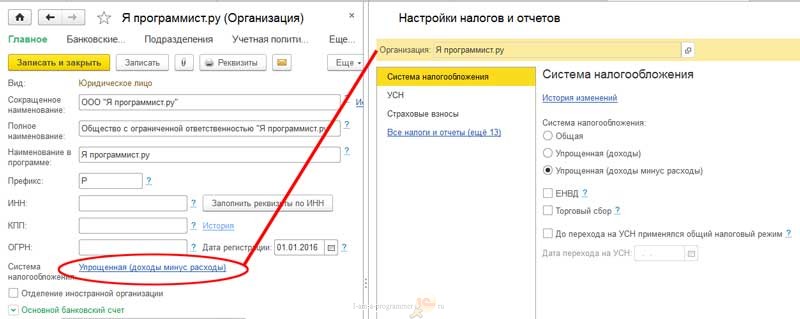
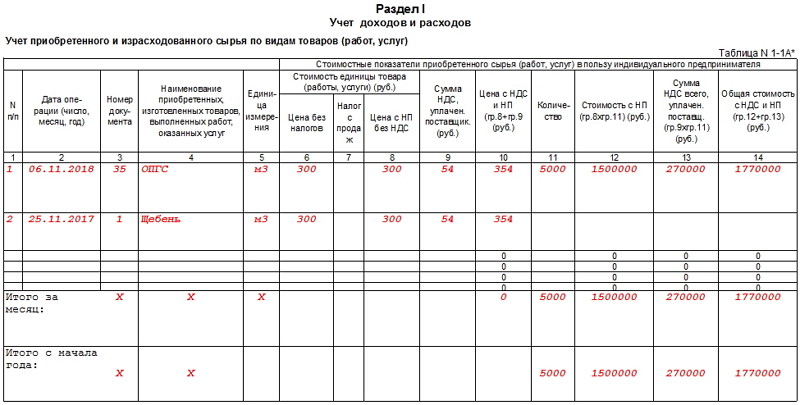

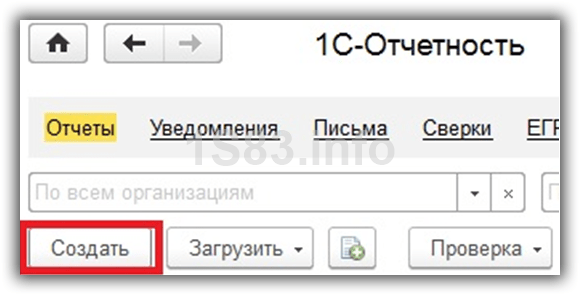
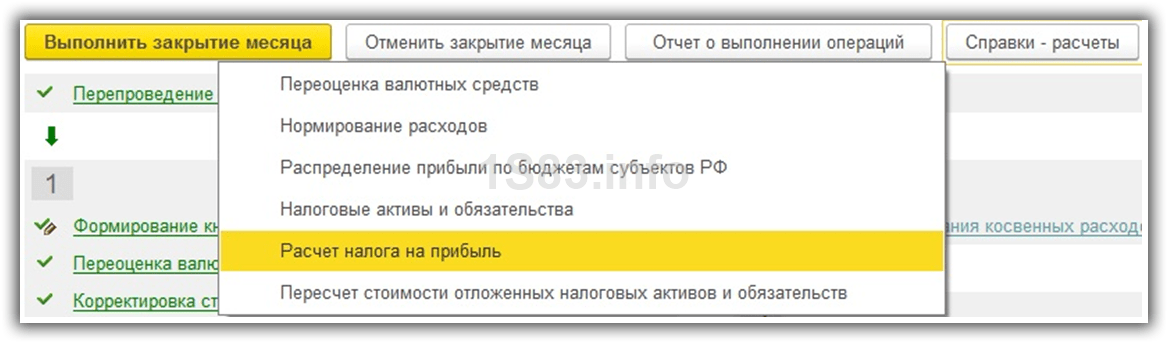
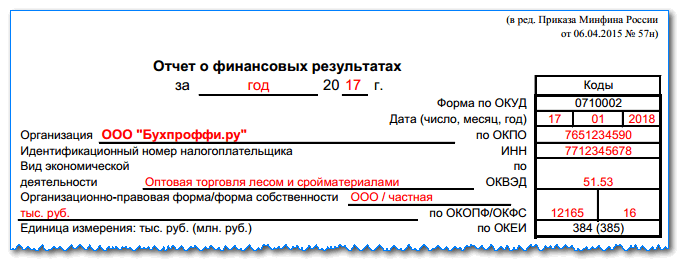
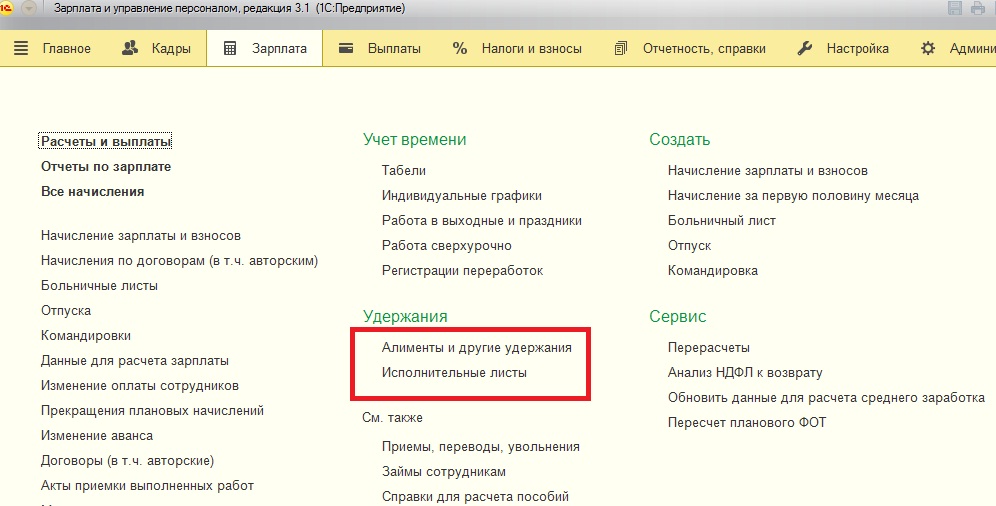


วิธีการกรอกข้อมูลส่วนบุคคล
การเดินสาย d 60 หมายถึงอะไร
เราร่างพระราชบัญญัติการปรองดองให้ถูกต้อง
การบัญชีสำหรับผลิตภัณฑ์และสินค้าสำเร็จรูปตามผังบัญชีใหม่
KUDiR คืออะไรและจะเติมได้อย่างไร?